Zumbido, zumbido, siseo o zumbido: el ruido mata el buen audio. Si hay un ruido molesto en el fondo de su toma, ahuyentará a los oyentes en masa. La gente simplemente no escuchará un audio pobre. Pero los algoritmos de reducción de ruido pueden ser un salvador. Aprenda a eliminar el ruido de fondo del audio en macOS con las herramientas integradas de Audacity y Logic Pro X.
Eliminar el ruido de fondo en macOS con Audacity
Audacia es un editor de audio multiplataforma gratuito y de código abierto. Sus herramientas de eliminación de ruido son efectivas, aunque contundentes.
1. Haga una selección que contenga solo el ruido que desea eliminar. Si tiene unos segundos de tono ambiental al principio o al final de la cinta, este es un uso perfecto para ello.

2. Abra «Efecto -> Reducción de ruido» en la barra de menú.
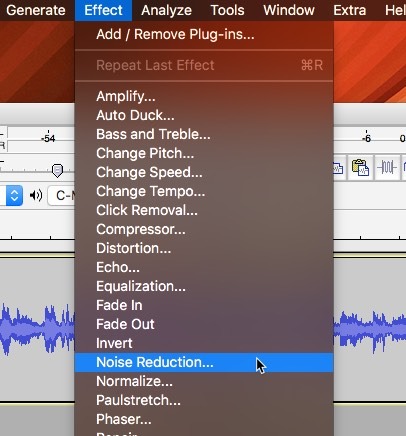
3. Haga clic en «Obtener perfil de ruido», que cierra la ventana. Cuando hace clic en este botón, Audacity crea un perfil de ruido basado en su selección anterior. Audacity analizará matemáticamente el ruido seleccionado para que pueda detectar y eliminar ruidos similares más tarde.
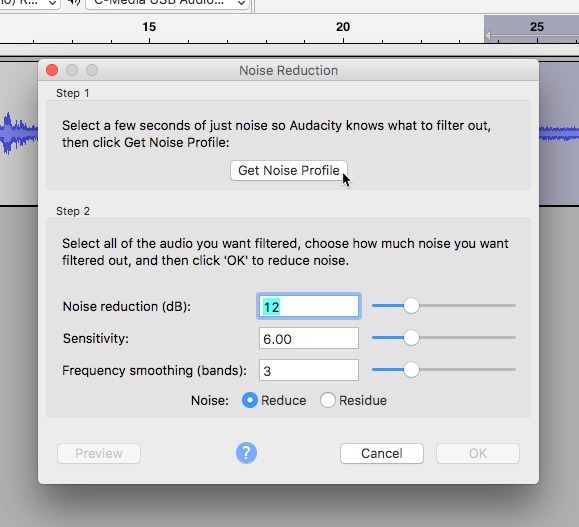
4. Seleccione la región de la pista de la que desea eliminar el ruido. Si el ruido recorre toda la pista, por ejemplo, seleccione toda la pista en este paso.
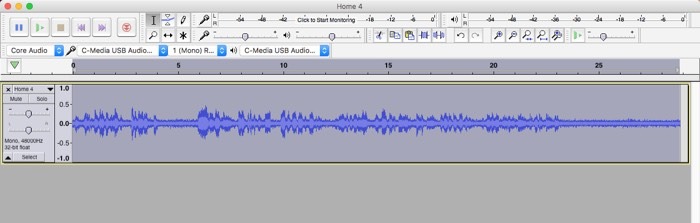
5. Vuelva a abrir «Efecto -> Reducción de ruido» en la barra de menú.
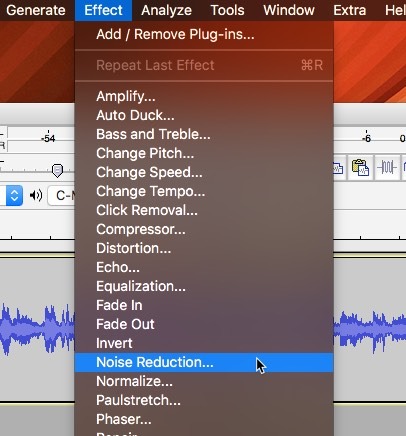
Ajustes de reducción de ruido
6. Elija el nivel de decibelios en el que desea reducir el sonido. Audacity editará la forma de onda para reducir los sonidos que coincidan con su muestra de ruido en la cantidad elegida. Cuanto mayor sea la disminución, más evidente sonará el efecto.
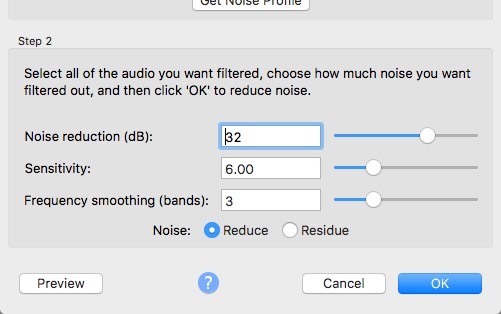
- La “Sensibilidad” controla qué tan similar debe ser el audio a la muestra para que se considere ruido. Cuanto menor sea el número, más selectivo será el algoritmo de eliminación. En números más altos (hasta un máximo de 24), se eliminará más ruido, pero también a expensas de la probable eliminación de la señal «buena».
- El “suavizado de frecuencia” distribuye la reducción de ruido entre las bandas de frecuencia vecinas. Esto puede enturbiar su audio, pero también puede ocultar los efectos de la reducción de ruido más a fondo.
7. Haga clic en «Vista previa» para escuchar un breve segmento de audio procesado con su configuración actual. Los editores inteligentes obtienen una vista previa antes de aplicar: saben que la eliminación de ruido es una operación destructiva. Dará como resultado cambios permanentes en su forma de onda una vez que se aplique.
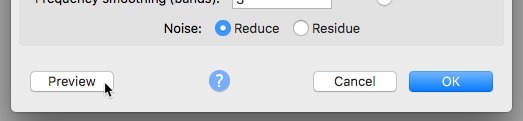
- “Reducir” reproduce el audio como sonará después de eliminar el ruido.
- “Residuos” reproduce solo el audio que se eliminará. Si escucha porciones reconocibles de audio «bueno» en el residuo, querrá ajustar su configuración antes de confirmar.
8. Haga clic en «Aceptar» para aplicar instantáneamente su configuración de forma destructiva.
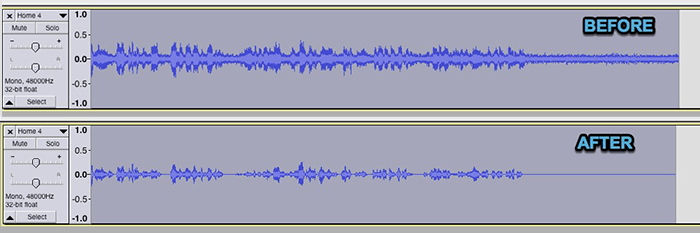
Eliminar el ruido de fondo en macOS con Logic Pro X
Logic Pro X es la versión de Apple de una estación de trabajo de audio digital. No es el más popular de los DAW que existen, pero está bien equipado y es intuitivo para los usuarios de Apple. No tiene un complemento de reducción de ruido incorporado, aunque hay opciones comerciales disponibles. Podemos usar un expansor y un ecualizador para hacer el nuestro.
Agregue un expansor a su pista con el archivo ruidoso.
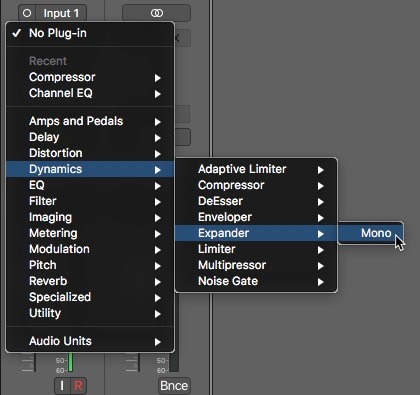
El expansor hace que los ruidos fuertes sean más fuertes y los ruidos más bajos, más silenciosos. “Expulsa” el audio desde un “medio” definido por el usuario. Luego podemos eliminar solo la parte inferior de la señal, la parte ruidosa, usando un ecualizador o una puerta de ruido. Si no está seguro de por dónde empezar al ajustar la puerta de ruido, el preajuste «High Expansion» es un buen punto de partida.
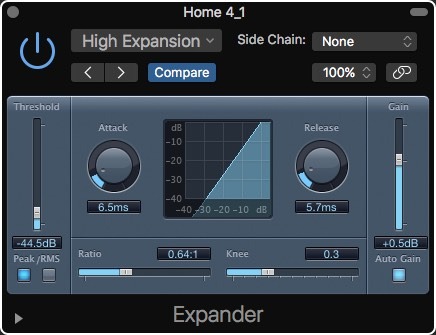
Haga clic en el cuadro «EQ» para activar un ecualizador de canal.
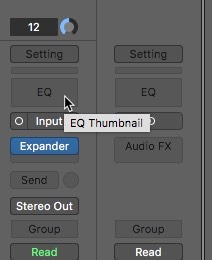
Haga clic en el control deslizante de configuración para abrir el efecto.
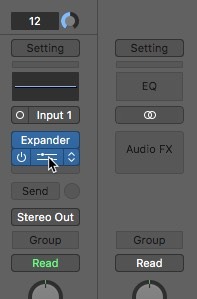
Reproduzca su pista y reduzca selectivamente las frecuencias de audio para reducir el ruido audible. Para un buen comienzo, elimina todo lo que esté por debajo de los 100 Hz y por encima de los 16 KHz.
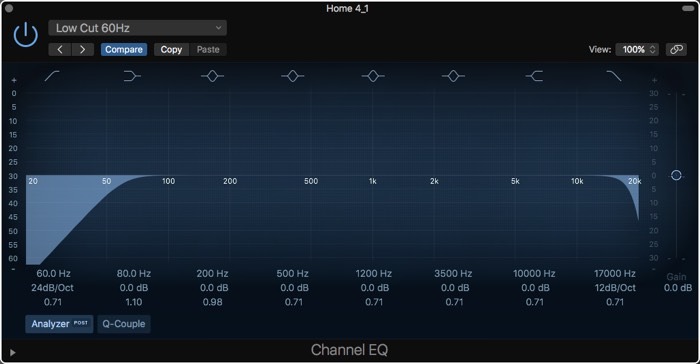
También puede aplicar la parte de ecualización de esta técnica en Garage Band y emplear una puerta de ruido en lugar de un expansor.
Conclusión
Con complementos comerciales, Logic Pro X puede ser la herramienta de reducción de ruido más poderosa en una Mac. Pero con la configuración predeterminada, estamos limitados solo a los efectos globales integrados. El algoritmo de reducción de ruido de código abierto de Audacity es efectivo, pero puede ser demasiado pesado y, a veces, golpear el audio de manera demasiado agresiva. Por supuesto, los complementos de reducción de ruido comerciales dedicados para un DAW como Logic Pro X siempre serán la forma más efectiva de reducir el ruido.
